Lost Windows 7 Instalt Disc? Utwórz nowy od zera
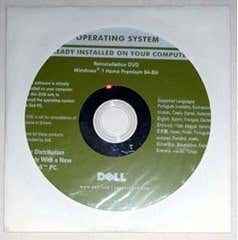
- 2307
- 593
- Laura Zygmunt
Jeśli zgubiłeś swój system instalacji systemu Windows 7, który może być rzeczywistymi płytami, które są dostarczane z komputerem lub detalicznym dyskiem instalacji systemu Windows 7, który kupiłeś osobno, wówczas ponowna instalowanie systemu Windows może być nieco frustrujące. Istnieje jednak bardzo prosty sposób na stworzenie własnego dysku instalacyjnego systemu Windows 7 dla domowej premium, profesjonalnej lub ostatecznej w wersji 32 lub 64-bitowej, od zera.

Wersja Windows 7 jest również ważna, ponieważ klucze produktów będą działać tylko z niektórymi wersjami systemu Windows. Dowiesz się więcej o tym w następnym kroku. Aby zidentyfikować wersję systemu Windows 7, po prostu uruchom Menu Start, Kliknij prawym przyciskiem myszy Komputer i wybierz Nieruchomości Z menu kontekstowego. Oczywiście możesz również spojrzeć na pudełko lub dokumentację dostarczaną z zakupem systemu Windows 7.
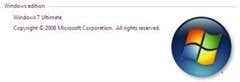
2. Pobierz kopię Windows 7
Następnym krokiem jest oczywiście pobranie kopii systemu Windows 7, który ostatecznie zostanie spalony na dysku lub przeniesiony na napęd USB. Jedyny zalecany sposób pobrania systemu Windows 7 pochodzi od samego Microsoft.
https: // www.Microsoft.com/en-us/oprogramowanie-Download/Windows7
Jedyne, co musisz zapewnić, to klucz produktu. Microsoft dowie się, jaka wersja systemu Windows 7 jest potrzebna na podstawie klucza produktu i poda linki do pobrania tej wersji. Jeśli nie masz swojego klucza produktu, masz trochę szczęścia.
3. Utwórz dysku instalacyjny Windows instalacji lub napęd USB rozruchowy
Narzędzie do pobierania Windows USB/DVD to bezpłatne narzędzie Microsoft, które pozwoli Ci spalić pobieranie systemu Windows 7 na dysku lub utworzyć rozruchowy dysk USB.
W tym momencie zastąpiłeś teraz zgubiony dysku Windows instal!
4. Pobierz sterowniki (opcjonalnie)
Jeśli komputer wymaga niektórych sterowników w celu uzyskania pełnej funkcjonalności, możesz również pobrać te sterowniki i zainstalować je z systemem Windows.
Zacznij od korzystania z Google lub wybranej wyszukiwarki do wyszukiwania sieci w poszukiwaniu konkretnego komputera i dokładnego modelu, a następnie słowo kluczowe kierowcy. Powinieneś być w stanie znaleźć link jakości do listy sterowników, które należy pobrać na komputer.
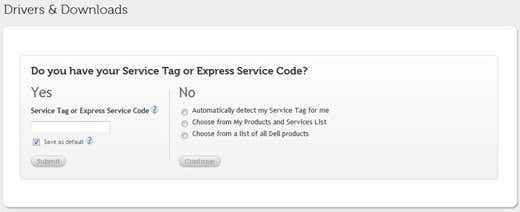
5. Przygotuj sterowniki (opcjonalnie)
Po pobraniu sterowników na kompute. Dlatego masz kilka opcji:
5a Palą kierowców do dysku
Jest to bardzo proste i można to zrobić za pomocą dowolnej pustej płyty CD lub DVD i komputera, który wykorzystuje napęd optyczny z funkcją pisania CD lub DVD.
Po prostu wstaw CD lub DVD do napędu optycznego komputera, utwórz nowy folder na pulpicie zawierający wszystkie sterowniki i wypalij folder do dysku za pomocą wbudowanej opcji spalania systemu Windows 7.
5b Skopiuj sterowniki na napęd USB
Po prostu wstaw dysk USB o dużej pojemności do dostępnego portu USB na komputerze i przeciągnij sterowniki na dysk, aby je skopiować.
6. Zainstaluj sterowniki
Po ponownej instalacji systemu Windows po prostu wstaw dysk zawierający sterowniki lub napęd USB do sterowników (krok 5a, 5b) i przejdź do instalacji sterowników na komputerze.
7. Utwórz rozruchowy dysk USB Windows 7 z już zainstalowanymi sterownikami (metoda alternatywna)
Przejdź, aby pobrać ISO Windows 7 (linki powyżej), ale zamiast używać narzędzia USB do DVD, przejdź do naszego artykułu na temat tworzenia niestandardowego obrazu Windows 7.
To w zasadzie wszystko, co w tym jest. Lost Windows 7 Instaluj DVD? Teraz możesz go po prostu wymienić lub utworzyć rozruchowy dysk USB. Dziękujemy za zatrzymanie się na stronie na dzisiejszy post.
- « Napraw „konfiguracja przygotowuje komputer do pierwszego użycia” na każdym ponownym uruchomieniu
- Brak punktów przywracania systemu w systemie Windows? »

